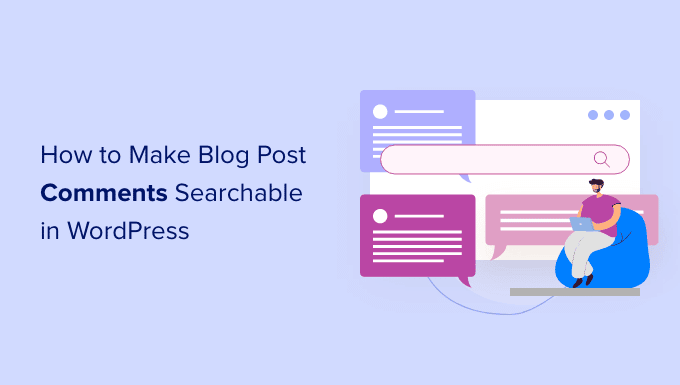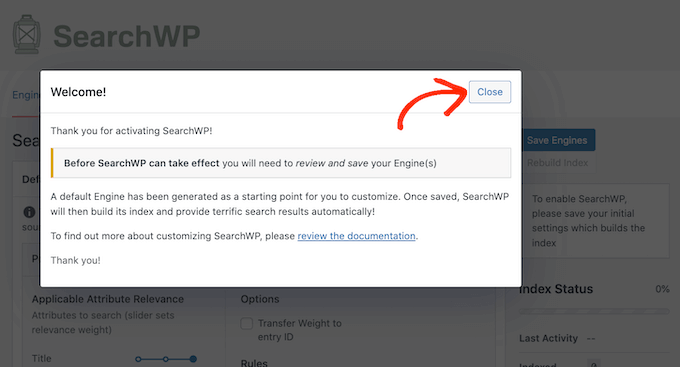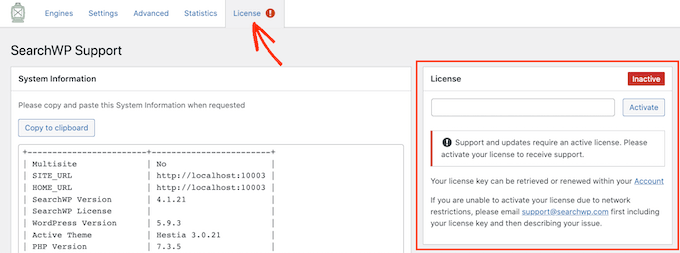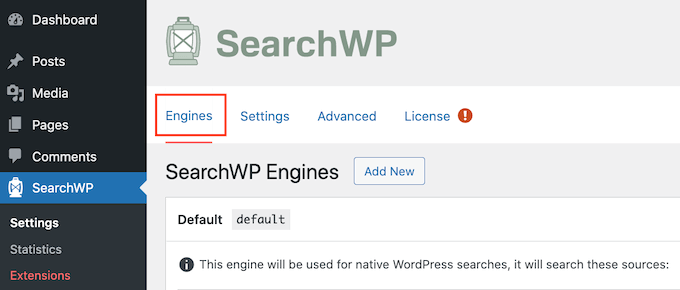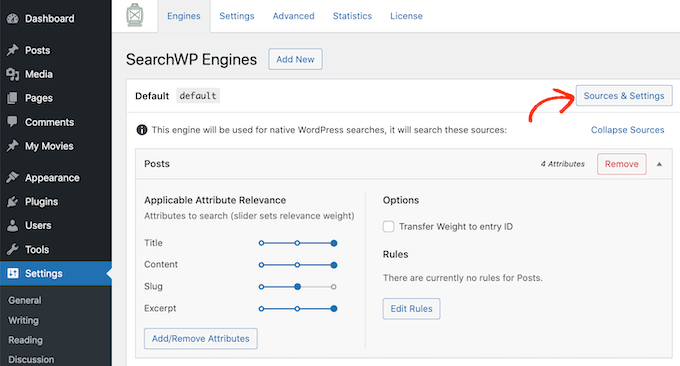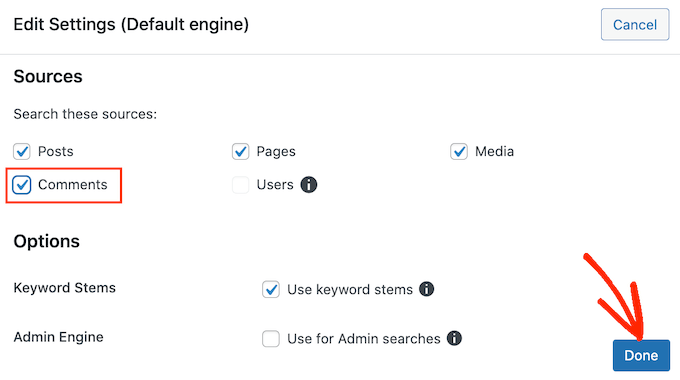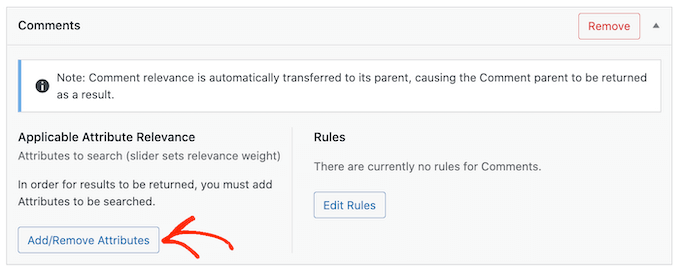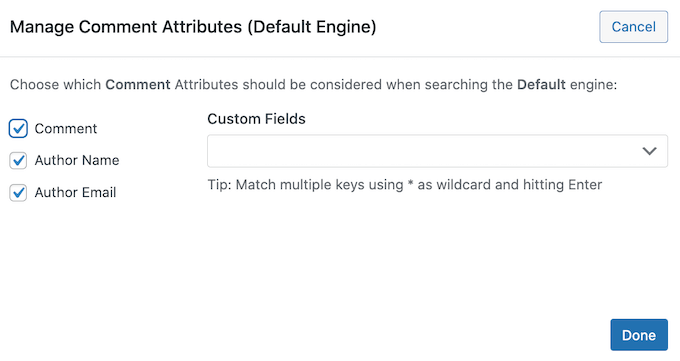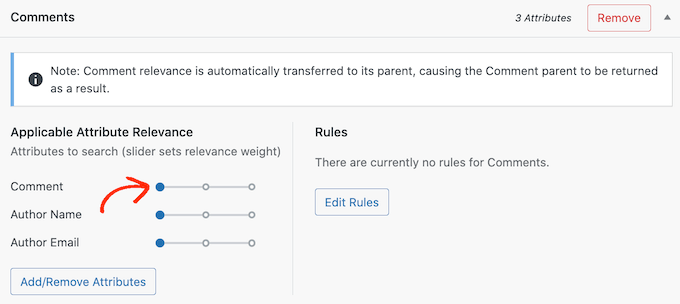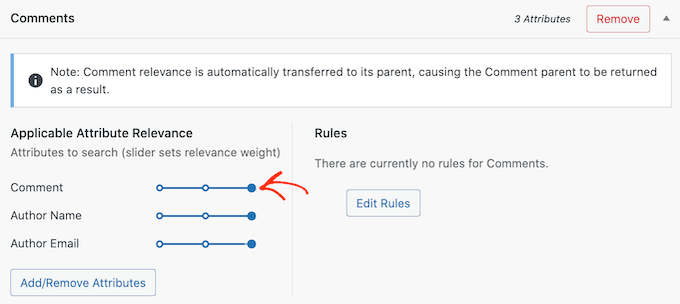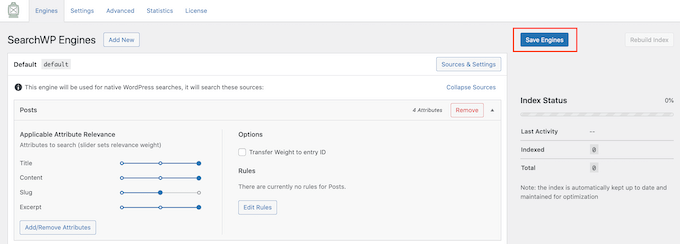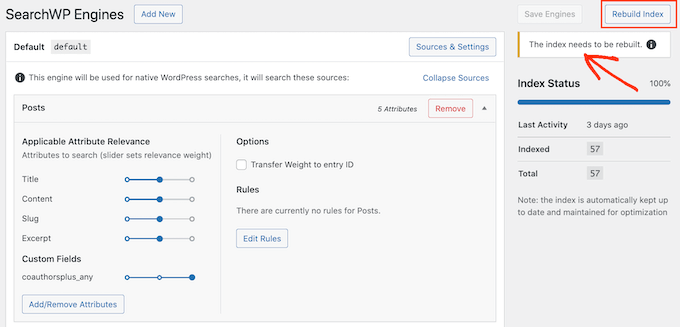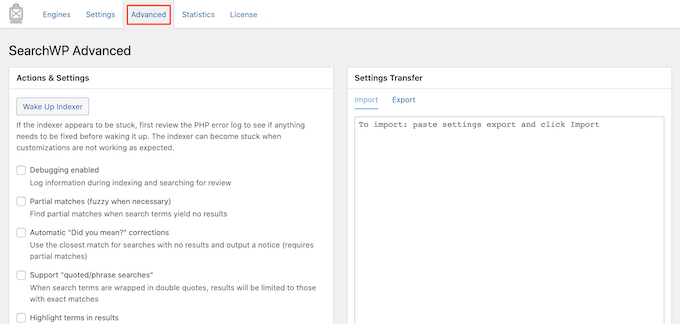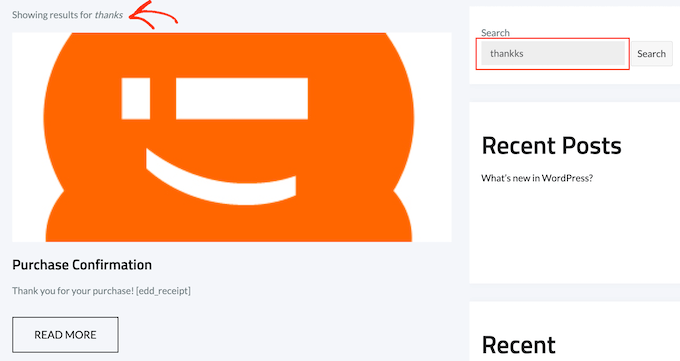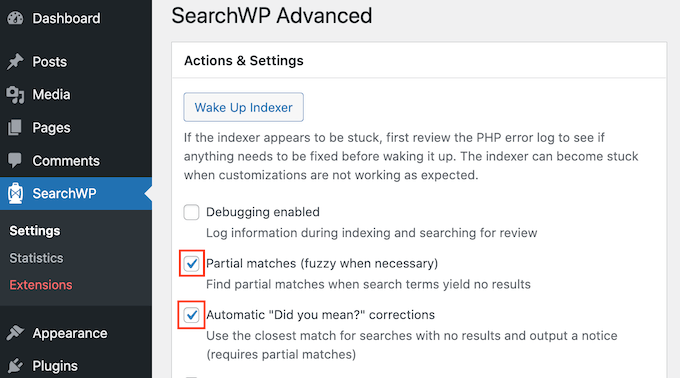Voulez-vous que les commentaires des articles de blog apparaissent dans les résultats de recherche de WordPress ?
Par défaut, la recherche WordPress n’inclut pas les commentaires. Cela peut rendre difficile pour vos visiteurs de trouver des conversations intéressantes et de s’engager avec d’autres utilisateurs.
Dans cet article, nous allons vous montrer comment vous pouvez rendre les commentaires de blog consultables sur votre site WordPress.
Pourquoi rendre les commentaires des articles de blog consultables sur WordPress ?
Une section de commentaires vivante et intéressante peut garder les gens sur votre site WordPress plus longtemps et créer un sentiment de communauté autour de votre site.
Pour cette raison, les commentaires sont un contenu de valeur, et vous voudrez faire tout ce que vous pouvez pour obtenir plus de commentaires sur vos articles de blog WordPress.
Cependant, étant donné que WordPress n’inclut pas les commentaires dans ses résultats de recherche par défaut, les visiteurs peuvent avoir du mal à trouver des discussions intéressantes et à se connecter avec d’autres utilisateurs ou à revisiter un fil de commentaires spécifique sur votre blog WordPress.
Vous pouvez même utiliser la section des commentaires pour que vos visiteurs soumettent des critiques ou des témoignages. Le fait de disposer d’avis consultables peut contribuer à stimuler les ventes sur votre boutique en ligne, car les internautes auront plus de chances de trouver le produit exact qu’ils recherchent.
Ceci étant dit, voyons comment vous pouvez résoudre ces problèmes en rendant les commentaires des articles de blog interrogeables dans WordPress.
Comment rendre les commentaires des articles de blog consultables sur WordPress ?
Le moyen le plus simple de rendre les commentaires des articles de blog consultables dans WordPress est d’utiliser le plugin SearchWP.
SearchWP est le meilleur plugin de recherche personnalisé pour WordPress, utilisé par plus de 30 000 sites Web. Il est facile à utiliser et vous permet d’améliorer la recherche intégrée de WordPress.
Vous pouvez également configurer facilement le plugin pour inclure les types d’articles personnalisés dans les résultats de recherche de WordPress, ainsi que les utilisateurs enregistrés.
Pour rendre les commentaires de vos articles de blog consultables, vous devrez installer et activer SearchWP. Si vous avez besoin de plus de détails, veuillez consulter notre guide sur l’installation d’un plugin WordPress.
Lors de l’activation, vous verrez une popup vous indiquant que SearchWP a déjà créé un moteur que vous pouvez utiliser. La première étape consiste à personnaliser ce moteur.
Nous vous montrerons comment modifier le moteur par défaut dans ce guide, vous pouvez donc cliquer sur le bouton » Fermer » pour quitter la fenêtre contextuelle.
Vous serez maintenant dirigé automatiquement vers la page SearchWP » Settings « .
Sur cet écran, cliquez sur l’onglet « Licence ». Vous pouvez maintenant coller votre clé dans la case ‘Licence’.
Vous trouverez cette information dans l’email que vous avez reçu lorsque vous avez acheté SearchWP et dans votre compte sur le site SearchWP.
Une fois que vous avez collé la clé de licence, cliquez sur le bouton « Activer » à côté.
Ensuite, cliquez sur l’onglet « Moteurs » afin de personnaliser tout ce que le plugin affichera dans les résultats de recherche.
Vous verrez ici que par défaut, les articles sont consultables et sont divisés en titre, contenu, slug et extrait.
Pour permettre aux commentaires d’être consultables sur votre site, vous devez cliquer sur le bouton « Sources & Settings » situé en haut à droite de l’écran.
Une fenêtre contextuelle s’affiche au milieu de l’écran. Sous le titre « Sources », vous verrez tous les différents types de contenu que SearchWP est capable de rechercher.
Par défaut, le plugin recherche dans les articles, les pages et les médias de votre site.
Allez-y et cochez la case « Commentaires ». Vous pouvez ensuite cliquer sur « Done »
Cela inclut tous les commentaires dans les résultats de recherche de votre site.
Vous pouvez personnaliser davantage la façon dont les commentaires de votre blog sont recherchés en faisant défiler le bas de l’onglet « Moteurs ». Vous verrez une nouvelle section dans laquelle vous pourrez configurer la façon dont vos commentaires seront recherchés.
Pour commencer, cliquez sur le bouton « Ajouter/supprimer des attributs ».
Sur cet écran, vous verrez des sections pour les différentes parties des commentaires que SearchWP inclut dans ses résultats de recherche, comme le nom de l’auteur, l’e-mail et le texte du commentaire lui-même.
SearchWP peut rechercher le nom et l’adresse électronique de l’auteur du commentaire, ainsi que le contenu du commentaire lui-même.
Dans l’image suivante, nous indiquons à SearchWP de rechercher le contenu du commentaire en cochant la case « Commentaire », ainsi que le nom et l’adresse électronique de la personne qui l’a publié.
Après avoir fait votre choix, cliquez sur le bouton « Terminé ».
Les options que vous avez cochées apparaissent désormais dans la section « Commentaires » de l’onglet « Moteurs ».
Pour chacune d’entre elles, SearchWP dispose d’une échelle de « Pertinence de l’attribut applicable ». Il s’agit du poids que SearchWP accordera à chaque attribut lors de la recherche dans les commentaires de votre blog.
Le contenu qui correspond à un attribut dont la pertinence est élevée apparaîtra plus haut dans les résultats de recherche. En revanche, le contenu qui correspond à un attribut moins pertinent apparaîtra plus bas dans les résultats de recherche de l’utilisateur.
Par défaut, tous les curseurs d’attributs sont réglés sur « faible », mais vous pouvez changer cela en faisant simplement glisser le curseur vers la droite.
Chaque site est unique, vous pouvez donc essayer différents paramètres de pertinence pour voir ce qui vous donne les résultats de recherche les plus précis et les plus utiles.
Si vous décidez plus tard de supprimer un attribut de votre recherche, vous pouvez simplement répéter les étapes ci-dessus, mais en décochant la case correspondante.
Une fois que vous êtes satisfait de la configuration de la fonction de recherche, vous pouvez cliquer sur le bouton « Enregistrer les moteurs ».
Après quelques instants, SearchWP affichera le message « L’index doit être reconstruit »
Si vous obtenez ce message, cliquez sur le bouton « Rebuild Index ». Cela ajoutera tous les commentaires de votre site à l’index de recherche, afin qu’ils apparaissent dans les résultats pertinents.
Une fois que vous aurez fait cela, SearchWP prendra en compte les commentaires de votre site WordPress lors de la création de ses résultats de recherche.
Comment modifier les paramètres de SearchWP
Maintenant que les commentaires des articles de votre blog sont consultables, vous pouvez activer certains paramètres avancés qui permettront aux visiteurs de trouver plus facilement ce qu’ils recherchent.
Pour consulter ces paramètres de recherche avancée, cliquez sur l’onglet « Avancé ».
Sur cet écran, vous pouvez modifier une grande partie du comportement du plugin, par exemple en faisant des ajustements pour les fautes d’orthographe.
Par exemple, si quelqu’un fait une faute d’orthographe en tapant son terme de recherche, SearchWP peut afficher une boîte de correction ‘Did you mean?’ avec des résultats similaires à ce que la requête de recherche aurait dû être.
L’image suivante montre un exemple de ce que cela pourrait donner sur votre site Web.
Pour utiliser cette fonction dans vos recherches, cochez la case « Corrections automatiques « Did you mean ? » ».
Vous devrez également cocher la case « Correspondances partielles (floues si nécessaire) », car la fonction « Did you mean ? » utilise des correspondances partielles.
Pour plus de conseils sur les paramètres avancés de SearchWP, veuillez consulter notre guide étape par étape sur la façon d’améliorer la recherche sur WordPress avec SearchWP.
Nous espérons que cet article vous a aidé à apprendre comment rendre les commentaires de blog consultables dans WordPress. Vous pouvez également consulter nos choix du meilleur logiciel de chat en direct pour les petites entreprises et le guide ultime pour créer un site d’adhésion WordPress.
Si vous avez aimé cet article, alors abonnez-vous à notre chaîne YouTube pour des tutoriels vidéo WordPress. Vous pouvez également nous trouver sur Twitter et Facebook.